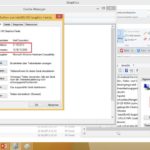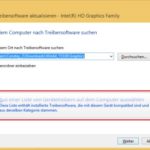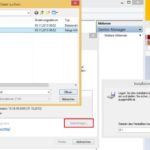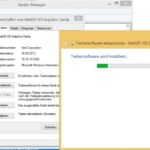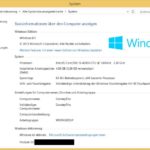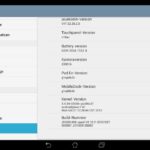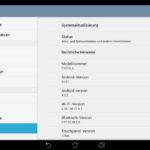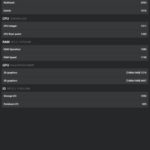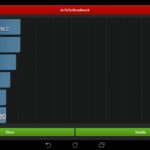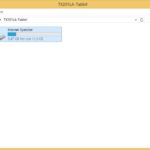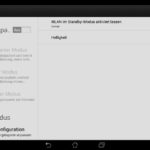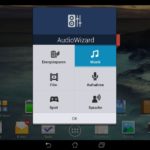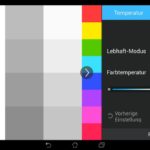Es gibt seit langem mal wieder was von mir zu hören. Und zwar gibt’s zwei Updates fürs Transformer Trio.
Einmal ein Bios Update – sowie ein Update der „Asus Console“ Anwendung.
Was die Asus Console angeht kann ich nicht viel sagen – die benutze ich nur kaum. Aber das Wechseln der Musik Profile hat bei mir vorher nicht funktioniert und geht jetzt.
Zum Bios Update:
BIOS 212
modify panel power sequence T3, power up delay, to 250 ms to fix resolution changes when switching from android to windows.
Installiert wird das Bios-Update via Winflash – und hat bei mir einwandfrei funktioniert.


Ich habe aber keine Veränderung bemerkt 🙂
Ihr könnt die Updates auf der Asus Seite hier herunterladen.
TX201
Asus Transformer Trio – TX201LA – Boot von USB/CD
 Ich bin ja seit ein paar Wochen Besitzer eines Asus Transformer Trio (TX201LA). Prinzipiell ist ja Windows 8 auf dem Dock vorinstalliert, wer selbst Hand anlegen will und eventuell ein alternatives Betriebssystem installieren möchte, oder einfach nur zu Reperaturzwecken mal von USB-Booten möchte stellt sich vielleicht die Frage – Wie geht das ?
Ich bin ja seit ein paar Wochen Besitzer eines Asus Transformer Trio (TX201LA). Prinzipiell ist ja Windows 8 auf dem Dock vorinstalliert, wer selbst Hand anlegen will und eventuell ein alternatives Betriebssystem installieren möchte, oder einfach nur zu Reperaturzwecken mal von USB-Booten möchte stellt sich vielleicht die Frage – Wie geht das ?
Dazu muss zuerst Secure Boot im Bios ausgeschaltet werden und die Boot-Reihenfolge auf das USB-Gerät abgeändert werden. Ins Bios kommt man indem man beim Boot F2 drückt. Windows muss komplett aus sein (kein Standby) und ein bisschen Timing ist auch gefragt, da man aus Android schnell auf das Dock switchen muss. Anschließend könnt ihr von USB booten.
Hat schon jemand herausgefunden, was die Taste für die Boot Auswahl ist ?
1. USB-Stick einstecken 2. PC starten / neustarten 3. Ins Bios gelangen via F2 Taste drücken beim Boot 4. "Secure Boot Control" deaktivieren unter dem Reiter "Security Options" 5. "Launch CSM" aktivieren unter "Boot options" 6. Einstellungen speichern und neustarten 7. Erneut ins Bios gehen via F2 8. Unter Boot Priority das USB Gerät nach oben schieben 9. Wieder speichern und Neustarten Fertig
- put in the USB-Stick - Start/Reboot PC - enter BIOS by pressing F2 while start - go to Security options - Disable secure boot control - go to boot options - enable Launch CSM - Save options and restart - Press F2 to enter BIOS again - go to Save & Exit - Mark your USB-Device can be found under Boot Override - With return your PC will start from USB-Stick
(via Jodevin)
Asus Transformer Trio (TX201) – Windows 8.1 Treiber
Mit dem Update auf Windows 8.1 schleicht sich ein kleines Treiberproblem der Grafikkarte ein.
Wenn das Dock im „Deep Standby“ ist – und angeschaltet wird – bekommt man kein Bild. Abhilfe schaffte nur ein komplettes Ausschalten / Einschalten.
Intel hat diesbezüglich aber schon ein aktualisierten Treiber für die „Intel(R) HD Graphics Family“ (HD4200) veröffentlicht. Asus hat den Treiber noch nicht verifiziert daher ist die Installation nur manuell möglich.
Weiteres Features: Mit dem Update wird nun Intel Wireless Display aka Miracast unterstützt, was das Streamen des Bildschirms an andere Geräte ermöglicht.
[stextbox id=“warning“]
Achtung: Man kann den Treiber zwar aktualisieren, aber es scheint so – als ob anschließend das Switchen zwischen Android <-> Windows nicht mehr möglich ist, ohne Windows neuzustarten.
Also warten bis Asus den Treiber angepasst hat!
Info: Mit dem „alten“ Treiber funktioniert das Umschalten zwischen Android<->Windows aber auch mit Windows 8.1
[/stextbox]
Howto: Treiber manuell aktualisieren
1. Treiberpaket herunterladen (.zip File)
2. Im Gerätemanager unter Grafikkarte den Treiber aktualisieren.
3. Neustarten
Audiotreiber:
Für Windows 8.1 ist ebenfalls schon ein Audio Treiber Update herausgekommen. Zu finden bei Asus.
Changelog:
NEW FEATURES : • Intel® Wireless Display native Miracast* support for wireless streaming on Windows 8.1. • DirectX* 9 Optimizations ISSUES FIXED: The following issues were fixed on 3rd Generation Intel Core Processors/ 4th Generation Intel Core Processors: Resolved display corruption seen when capturing video with operating system camera application with stabilization turned on Resolved Blue Screen issue seen with message “Your PC ran into a problem and needs to restart. We’re just collecting some error info, and then you can restart” when hot docking and undocking system with a display device connected to the DisplayPort Resolved black screen occurring when resuming from an automatic monitor off scenario Resolved driver crash caused while minimizing the Minecraft* window Resolved the issue where the ‘Built-in display’ is off, after resuming system from sleep state
Howto: Asus Transformer Book Trio – Festplatte austauschen
Ich habe heute ja schon einen detaillierten Beitrag über das Asus Transformer Book Trio geschrieben. Mir war die „normale“ Festplatte des Docks zu langsam und ich habe mir eine SSD (840 Evo) verbaut.
Wie das ganze geht beschreibe ich euch hier nochmal kurz und knapp:
Wie geht’s ?
1. Zuerst sind die 10 Schrauben auf der Rückseite zu lösen.
Dafür benötigt man einen sehr kleinen Torx Schraubenzieher (T5).
2. Anschließend muss man die beiden oberen Gumminippel entfernen. Dahinter ist jeweils noch eine Kreuz-Schraube versteckt.
3. Sind alle Schrauben entfernt kann man den Deckel vorsichtig entfernen.
[stextbox id=“warning“]Achtung: Das Metallgehäuse ist nicht entgratet und extrem scharf!!![/stextbox]
4. Die Festplatte ist in einem Einbaurahmen mit nochmal 4 Schrauben befestigt. Einfach abschrauben und Festplatte austauschen.
5. Beim Verschließen des Gehäuse den Unterboden gefühlvoll reindrücken, sodass dieses bündig abschließt.
Ich habe eine Samsung 840 Evo (500GB) SSD verbaut. Hier dazu noch die Ergebnisse des CrystalDiskBenchmark:
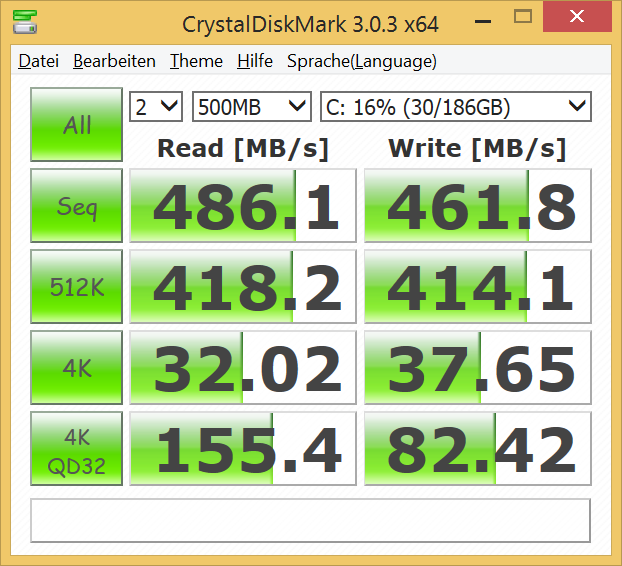
Hands on: Asus Transformer Book Trio (TX201L)
 Heute gibt es mal wieder etwas von meiner Seite: Das Asus Transformer Book Trio ist das erste Geräte überhaupt, welches Android & Windows in einem Gerät vereint.
Heute gibt es mal wieder etwas von meiner Seite: Das Asus Transformer Book Trio ist das erste Geräte überhaupt, welches Android & Windows in einem Gerät vereint.
Ich habe schon lange darauf gewartet, weil für mich Windows 8 RT auf einem Tablet aufgrund der App-Auswahl für mich überhaupt nicht in Frage kommt.
Allerdings will ich neben einem Android Tablet auch ein Netbook/Notebook haben, auf dem Windows 8 zum Einsatz kommt um auch „normal“ damit arbeiten können
Das Asus Transformer Book Trio vereint die beiden Geräte wie folgt:
-> Das Dock (die Tastatur) ist ein eigener Rechner – mit Windows 8
-> Das Tablet läuft unter Android kann aber im Dock auch zum Display für das Windows 8 werden.
-> Das Dock kann Maus & Tastatur für das Tablet sein
Beide Geräte können somit unabhängig voneinander (gleichzeitig) genutzt werden.
Das Asus Transformer Book Trio TX201L ist bei Amazon ab 999€ zu haben. Zur Auswahl hat man bisher 2 CPU’s: Intel Core i5 4200U oder Intel Core i7 4500U (100€ Aufpreis).
Die Modelle mit SSD anstelle einer gewöhnlichen HDD stehen noch aus.
Zum Unboxing – Das Tablet kommt geschifft mit jeder Menge Zubehör:
– Tablet
– Dock/Tastatur
– Ladekabel für das Dock
– Ladekabel für das Tablet
– USB zu Netzwerk Adapter
– USB zu VGA Adapter
– Hülle
Die USB Adapter sind notwendig, weil das Dock ziemlich Flach ist und die Stecker einfach zu breit wären.
Ich bin zwar kein Fan von 100 Adaptern die mitgeschleppt werden müssen – aber sie erledigen ihren Job.
Ich hatte mir vorab eine Hülle gekauft, weil ich nicht davon ausgegangen bin, dass hier eine beiliegt – die Asus Hülle ist aber echt top.
| Anschlüsse des Dock: 2x USB (einen Links, einen Rechts) 1x Kopfhörer/Mikrofon 1x Mikro HDMI 1x Mini-Display Port | Anschlüsse des Tablet: 1x Kopfhörer 1x Mikro USB 1x Mikro SD Slot |
Maus & Tastatur:
Die Maus reagiert sehr genau – unter Windows gibt es mit dem Tool „Asus Gestures“ sogar die Möglichkeit um eine Gestensteuerung für das Trackpad zu aktivieren.(Das braucht aber etwas Übung 🙂 )
Etwas störend sind die Maustasten, denn diese sind beim Drücken laut zu hören. Vielleicht nutzt sich das aber noch mit der Zeit ab.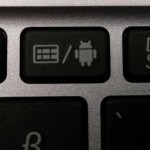
Die Tastatur ist übersichtlich und die Tasten haben einen guten Druckpunkt. Zum wechseln zwischen Android & Windows gibt es eine eigene „Switch“-Taste.
Lautsprecher:
Jedes Gerät verfügt über eigene Lautsprecher, die von der Qualität her auch etwas variieren (wie ich finde).
Der Sound des Tablet’s ist für ein Tablet vollkommen in Ordnung. Die Lautstärke ist auch sehr gut – damit kann man schon mal den ein oder anderen Film schauen.
Weniger gut schneiden die Lautsprecher im Dock ab. Diese hören sich bei entsprechender Lautstärke etwas blechern an und sind nicht zu vergleichen mit Notebook Lautsprecher von Dell Latitude’s.
Display & Touch:
Das nicht entspiegelte Display hat eine Auflösung von 1920×1080 Pixeln und ist Hammerscharf. Das Bild ist kristallklar und von der Helligkeit her auch im Freien optimal.Im Windows-Betrieb hat man zwar teilweise das Problem, dass Text sehr klein dargestellt wird. Dies ist nun mal mit Full-HD Auflösung bei einem 11,6 Zoll Display her schlichtweg einfach so. Hier kann man sich aber mit der klassischen Zoom-Funktion Abhilfe schaffen.
Software & OS:
Das Tablet wird ausgeliefert mit einem angepasstem Android 4.2.2 von Asus. Dies ähnelt aber noch weitestgehend dem klassischem Android.
Auf dem Dock läuft ein Windows 8, welches auch auf Windows 8.1 aktualisiert werden kann.
Wenn man die ganze Zeit nur an Rechnern mit SSD arbeitet wird man schnell merken, dass hier eine „normale“ 2,5 Zoll HDD verbaut ist.
Es soll auch Modelle mit SSD geben, aber zur Zeit sind diese noch nicht Verfügbar. Ich werde aber noch berichten, wie der HDD-Austausch funktioniert 🙂
Die Qualität und Verarbeitung von Dock und Tablet finde ich sehr gut. Die Tabletrückseite sowie die Unterseite des Docks sind aus Metall, die Oberfläche der Tastatur ist aus Plastik. Macht keinen billigen Eindruck und liegt gut in der Hand.
Benchmark:
Ich habe zum Vergleich mal die Ergebnisse des Antutu Benchmarks hochgeladen. Etwas erstaunt bin ich schon, aber ich hatte bisher auch noch keinerlei Rückler etc. Die Bedienung ist super flüssig.
Für Windows 8 habe ich kein Benchmark eingestellt. Läuft soweit auch gut, bis auf die HDD-Performance habe ich noch keine Performance-Probleme 🙂
Wie das genaue Ladeverhalten ist habe ich bisher noch nicht herausgefunden. Schicke & denkbare Variationen wären:
– Das Dock lädt das Tablet (falls im Android-Modus) <– Konnte ich noch nicht Verifizieren
– Das Tablet lädt das Dock (falls im Win8-Modus) <– Konnte ich noch nicht Verifizieren
– Im Windowsbetrieb werden beide Akkus verbraucht. Der Tabletakku für den „Monitor“, der Akku des Docks wird für sich selbst verwendet. <– Stimmt
Letzteres ist natürlich Prima für die Akkulaufzeit unter Windows. Ich bin so bisher auch auf 5 Stunden Akkulaufzeit bei normaler Office Benutzung gekommen.
Hier noch die Technischen Daten vom Hersteller:
| ASUS Transformer Book Trio | ||
| Android tablet/laptop | Windows 8 PC Station/laptop | |
| Processor | Intel® Atom™ processor | Intel® Core™ Processor |
| Graphics | N/A | Intel® HD Graphics 4400 |
| Main Memory | LP DDR2 1066MHz 2GB | DDR3 1600MHz 4GB |
| Display | 11.6-inch 16:9 IPS Full HD (1920 x 1080) with 10-point multi-touch (optional) | |
| Sensor | G-Sensor, Gyroscope, E-compass, Ambient Light Sensor | Ambient Light Sensor |
| Storage | Up to 16/32/64GB EMMC | Up to 500/750GB/1TB HDD |
| Connectivity | 802.11n, single-band External cable supports10/100Mbit Ethernet Bluetooth 3.0 | 802.11ac, dual band External cable supports10/100Mbit Ethernet Bluetooth 4.0 |
| Camera | Rear Camera: 5MP with auto-focus & 1080p video recording Front Camera: 720p HD camera | 720p HD camera |
| Operating System | Android Jelly Bean 4.2 | Windows® 8 |
| Keyboard | 268mm frameless backlit chiclet keyboard | 268mm frameless backlit chiclet keyboard |
| Interface | 1 x micro-USB 1 x microSD card 1 x audio jack combo 1 x USB 2.0 port in docked mode | 1 x mini DisplayPort 2 x USB 3.0 port (one support USB charger in the right) 1 x Micro-HDMI 1.4 (1080p support) 1x audio jack combo |
| Audio | B&O ICEpower® audio system Digital mic | B&O ICEpower® audio system Digital mic |
| Battery | Li-Polymer 19Wh | Li-Polymer 33Wh |
| Power Adapter | Output: 5V 10W (via micro-USB) Input: 100~240V AC, 50/60Hz universal (while attached) | Output: 19V 45W Input: 100~240V AC, 50/60Hz universal |
| Dimensions & Weight | 12×7.6×0.93 (Tablet: 0.38in/Docking: 0.53in) / 3.7 lbs | |